IPhone 또는 iPad의 Office 앱에서 어두운 모드를 사용 하 여 눈을 쉽게 알 수 있으며, 작업에 집중할 수 있습니다.
장치를 어둡게 모드로 설정 하면 Word, Excel, PowerPoint, Outlook, OneNote, OneDrive도 자동으로 어둡게 모드에 표시 됩니다.
참고: 어둡게 모드를 사용 하려면 iPhone 또는 iPad에서 iOS 13 이상을 실행 해야 합니다 (Word, Excel, PowerPoint, OneNote, OneDrive에 필요). 일반 > 소프트웨어 업데이트로> 설정 으로 이동해 서 iPhone 또는 iPad에서 업데이트를 확인할 수 있습니다.
IPhone 또는 iPad에서 어둡게 모드를 켜려면:
-
설정 앱 열기
-
디스플레이 & 밝기
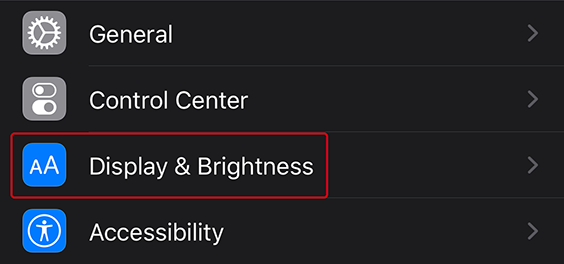
-
어둡게
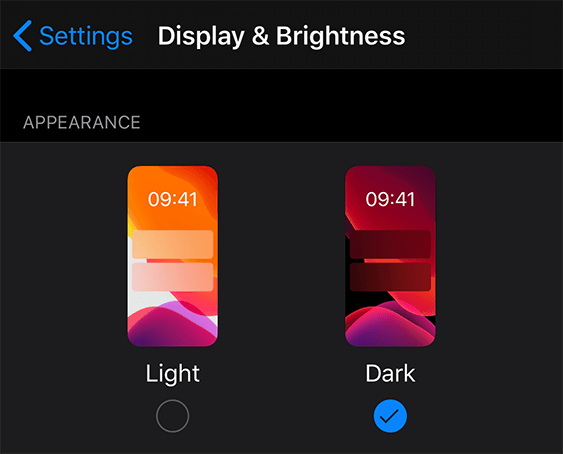
IPhone 또는 iPad에서 어둡게 모드를 끄려면:
-
설정 앱 열기
-
디스플레이 & 밝기 를 탭 합니다.
-
라이트 선택
Outlook의 어둡게 모드
Outlook이 어둡게 모드에 있으면 메시지에 흰색 대신 검정색 배경이 나타납니다. 원하는 경우 항상 간단한 모양을 사용 하도록 Outlook을 설정할 수 있습니다.
-
Outlook에서 설정> 모양 으로 이동 합니다.
-
라이트 선택
마찬가지로 iPhone 또는 iPad 설정에 관계 없이 Outlook이 항상 어둡게 모드에 있도록 하려면 어둡게를 선택 합니다. Outlook이 장치 설정을 자동으로 따르도록 하려면 시스템 기본값을 선택 합니다.










